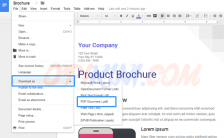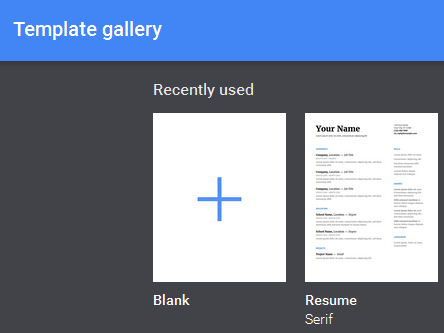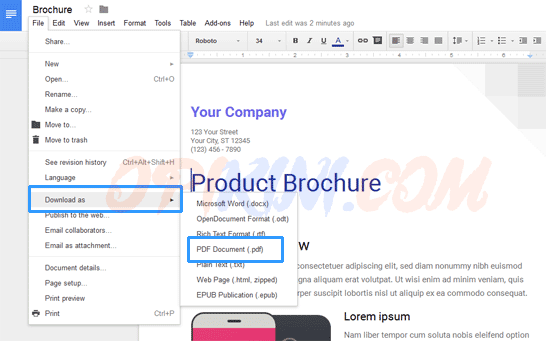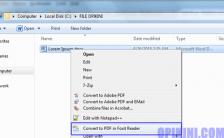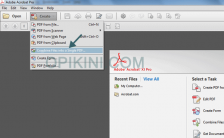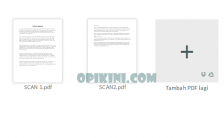Jika anda belum tahu bagaimana cara membuat file pdf online tanpa software secara cepat, aman dan gratis maka tidak ada salahnya jika mencoba Google Docs yang bisa kita pakai untuk membuat dokumen dalam format pdf dengan mudah.
Alasan menggunakan Google Docs dibandingkan situs pdf creator online lainnya karena Google Docs menawarkan banyak fitur yang bisa kita manfaatkan saat ingin membuat file pdf baik dari dokumen kosong, maupun dari file lain seperti JPG, Word (Docx) secara online.
Kelebihan lainnya adalah tersedianya berbagai template yang bisa kita pilih sesuai kebutuhan misalnya untuk membuat resume, cv, brosur, essay dan masih banyak lagi. Baca juga : Convert word ke pdf di Android.
Cara Membuat File PDF Online Tanpa Software Dengan Google Docs
Seperti saya sebutkan diatas, Google Docs bisa kita gunakan untuk membuat file pdf tanpa software baik dari dokumen kosong maupun convert dari file lain dan untuk lebih jelasnya silahkan ikuti langkah-langkah dibawah ini:
#1 – Membuat File PDF Dari Dokumen Kosong
Cara pertama adalah kita buat dokumen seperti saat menggunakan MS Word yaitu dari blank template kemudian kit ketik kata-kata yang diinginkan dan setelah selesai unduh hasilnya dalam format PDF, dan berikut adalah langkahnya:
- Buka halaman Google Docs kemudian login menggunakan akun Gmail.
- Pada halaman template gallery pilih Blank.

- Setelah halaman kosong terbuka kemudian ketik kata-katanya seperti saat menggunakan MS Office.
- Terkahir jika sudah selesai, pilih menu File – Download as – PDF Document (.*pdf) lalu simpan ke komputer.

#2 – Membuat PDF Dari MS Word
Cara lain yang dapat kita lakukan saat ingin membuat file pdf secara online menggunakan Google Docs adalah dengan cara convert word ke pdf dan berikut adalah caranya:
- Sign in ke Google Docs menggunakan akun Gmail anda.
- Kemudian pilih Blank.
- Pilih menu File – Open.

- Kemudian pilih tab Upload lalu cari file word (docx, doc) yang ingin diubah ke pdf dari komputer anda.
- Tunggu sampai upload selesai dan setelah dokumen terbuka, pilih lagi menu file – Download as – PDF Document (.pdf) lalu Save untuk mendownload ke pc.
Cara kedua ini cocok bagi anda yang ingin mengubah file word menjadi pdf tanpa aplikasi tambahan karena seperti terlihat pada langkah diatas, kita hanya perlu upload ke Google Docs kemudian Download file word tersebut sebagai PDF, cukup simpel bukan?
#3 – Cara Buat PDF Dari File Gambar – Convert JPG ke PDF
Yang ke-3 ini khusus bagi anda yang ingin mengubah jpg ke pdf online, misalnya hasil scan seperti ijazah, ktp, kwitansi dan lain sebagainya.
Caranya tidak jauh berbeda dengan cara ke 2, kita buat dulu dokumen kosong kemudian pilih insert image. Tujuannya agar nanti saat file jpg disave ke pdf hasilnya rapih dan ukuran kertanya sama, dan berikut adalah langkahnya:
- Buka Google Docs dan login dengan akun Gmail.
- Pilih template Blank.
- Pilih menu Insert – Image.

- Pilih tab upload lalu cari file gambar (JPG) dari komputer. Jika ingin semua file jpg menjadi satu file pdf yang sama maka upload semua gambar yang ingin diubah ke pdf tersebut.
- Terakhir, pilih menu File – Download as – PDF Document (.pdf).

Itulah 3 cara membuat file pdf online menggunakan Google Docs, seperti terlihat pada langkah diatas kita bisa buat dari dokumen kosong, ubah dari file ketikan dalam format word maupun dari file jpg.
Kesimpulan, salah satu cara terbaik untuk membuat file pdf secara online tanpa software tambahan adalah dengan menggunakan Google Docs, karena jelas aman dan kita bisa hapus file yang sudah kita buat tersebut jika tidak ingin bisa diakses orang lain.
Tidak hanya bisa digunakan untuk buat file pdf tetapi melalui Google Docs sebetulnya kita juga bisa convert file pdf ke word online dengan cara pilih blank template lalu open dan upload dokumen pdf tersebut dan terakhir download as Microsoft Word (.docx).